Jak uniemożliwić użytkownikom standardowym usunięcie drukarki w systemie Windows 10
Miscellanea / / August 04, 2021
Drukarki są jednym z najważniejszych elementów każdego komputera. Dziś, w dobie cyfryzacji, okazują się niezwykle pomocne i godne. Jednak w przypadku komputerów publicznych, takich jak te w szkołach, biurach i innych organizacjach, zawsze istnieje zagrożenie, że zwykli użytkownicy usuwają drukarki z komputera.
Biorąc pod uwagę platformy publiczne, naprawdę trudno jest znaleźć i powstrzymać użytkowników przed zrobieniem tego samego; możesz jednak wypróbować pewne środki zapobiegawcze.

Sposoby zapobiegania usuwaniu drukarki przez zwykłych użytkowników w systemie Windows 10
Dzisiaj w tym artykule przygotowaliśmy szczegółowy przewodnik, który wyjaśni Ci „Jak uniemożliwić użytkownikom standardowym usunięcie drukarki w systemie Windows 10”? Możesz podobnie zastosować tę metodę dla dowolnej wersji systemu Windows. Spójrz:
Sposób 1: Użyj GPO, aby uniemożliwić użytkownikom usunięcie drukarki:
Jeśli masz problem z usuwaniem drukarki przez użytkowników standardowych na komputerze z systemem Windows 10, pierwszym rozwiązaniem, które możesz wypróbować, jest użycie GPO. Aby to zrobić, wykonaj następujące czynności:
- Po pierwsze, uruchom Okno dialogowe URUCHOM naciskając Windows + R. całkowicie.

- Teraz w pustej przestrzeni tekstowej wpisz gpedit.msc a następnie kliknij dobrze. Uruchomi Edytor lokalnych zasad grupy okno na ekranie.
- W środku Okno Edytor zasad grupy, przejdź do Konfiguracja użytkownika -> Szablony administracyjne -> Panel sterowania -> Drukarki.

- Teraz przejdź do menu w prawym panelu i kliknij dwukrotnie Zapobiegaj usunięciu drukarek.
- Na następnym ekranie kliknij plik okrągły przycisk przed Włączone a następnie kliknij DOBRZE.
Po zastosowaniu powyższych ustawień uniemożliwi to użytkownikom usunięcie drukarki na komputerze publicznym. Nawet jeśli spróbują to zrobić, otrzymają komunikat z informacją: „Ta operacja została anulowana z powodu ograniczeń obowiązujących na tym komputerze. Skontaktuj się z administratorem systemu ”.
Sposób 2: Użyj Edytora rejestru, aby uniemożliwić użytkownikom usuwanie drukarek:
Użytkownicy posiadający standardową lub domową wersję systemu Windows mogą również modyfikować rejestr i uniemożliwić każdemu użytkownikowi usunięcie drukarki z komputera. Aby to zrobić, wykonaj następujące czynności:
- Po pierwsze, uruchom Okno dialogowe URUCHOM naciskając Windows + R. całkowicie.

- Teraz w pustej przestrzeni tekstowej wpisz regedit a następnie kliknij dobrze. Uruchomi Edytor rejestru okno na ekranie.
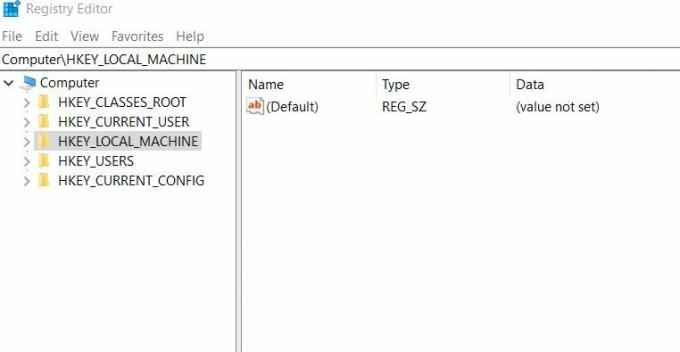
- Teraz w oknie Edytora rejestru przejdź do następującej ścieżki HKEY_CURRENT_USER \ Software \ Microsoft \ Windows \ CurrentVersion \ Policies \ Explorer
- Dalej z menu prawego panelu kliknij dwukrotnie wpis DWORD NoDeletePrinter a następnie zmień Wartość pola danych na 1. Teraz kliknij dobrze.
- W końcu, zamknij okno edytora rejestru i wtedy zrestartuj swój komputer.
Teraz żaden użytkownik nie będzie mógł usunąć drukarki ze swojego komputera z systemem Windows 10.
Uwaga: Jeśli nie chcesz uniemożliwić użytkownikom usunięcia drukarki, po prostu zmień wartość NoDeletePrinter na 0.
W powyższym artykule próbowaliśmy wyjaśnić 2 szybkie i łatwe metody. Obie metody pomogą Ci, jeśli chcesz uniemożliwić standardowym użytkownikom usuwanie drukarek na komputerach z systemem Windows 10.
Reklamy
Mamy nadzieję, że na końcu tego artykułu powyższe informacje okażą się pomocne. Jeśli po przeczytaniu tego artykułu masz jakieś pytania lub uwagi, napisz komentarz w poniższym polu komentarza.



